Instalando e configurando SoundBlaster 16 AWE 32
Publicado por Lorran Luiz em 12/05/2008
[ Hits: 8.105 ]
Blog: http://lorranluiz.hostingtribe.com/
Instalando e configurando SoundBlaster 16 AWE 32
Olá galera!
Vou explicar resumidamente como instalar a clássica placa de som Sound Blaster 16 AWE.
Obs.: Uso a distro Debian Etch, mas o princípio é o mesmo para as outras distros tradicionais. Mãos à massa!
Caso a placa já esteja conectada no PC, desligue-o e retire-a, limpe o(s) slot(s) ISA e a placa de som.
Reinicie o PC, entre no Setup e desative qualquer dispositivo de som e joystick onboard.
Dê boot no Linux e digite no terminal: "lsdev" e verifique se ainda existe alguma evidência de que há ainda um dispositivo de som no sistema. Você pode ver ainda os arquivos do diretório /proc, como o dma e o ioports.
Instale os pacotes isapnptools, alsa-utils e o programa playmidi.
$ sudo apt-get install isapnptools alsa-utils playmidi
Desligue o micro e conecte a placa de som.
Digite os seguintes comandos:
# touch /etc/isapnp.conf
# pnpdump > /etc/isapnp.conf
# nano /etc/isapnp.conf
E configure o arquivo isapnp.conf da seguinte maneira:
1. Toda vez que você encontrar o texto "Start dependent functions: priority preferred" significa que essa é uma configuração "preferida", ou seja, recomendada. Então o que há abaixo desse título deve ser descomentado. Só descomente até o próximo título de configuração, caso contrário ocorrerá conflitos na manipulação do arquivo, como veremos mais a frente.
2. ATENÇÃO: Existem comentários que realmente devem ficar comentados, ou se quiser pode excluí-los. Só descomente as linhas que começam com parênteses. Os principais parâmetros que devem ser descomentados são I/O, INT e DMA, que respectivamente nesse arquivo são "(IO)", "(INT)" e "(DMA)".
3. Para finalizar a configuração de tal dispositivo descomente a linha correspondente que contem a palavra "(ACT Y)".
4. Repita as etapas 1, 2 e 3 para cada dispositivo especificado no arquivo isapnp.conf.
Obs.: Os dispositivos são distinguidos facilmente neste arquivo, pois cada linha que começa com "(CONFIGURE" representa o início da configuração de um dispositivo encontrado pelo pnpdump.
Obs².: Não descomente NADA da área de configuração que contém o texto "ANSI string -->Game<--", pois caso descomente e habilite a opção de alocação de memória (linha que começa com "(IO" ), haverá um conflito posteriormente, só use essa configuração caso tenha certeza de que irá usar um joystick e o controlador de joystick não esteja já instalado. Pois no meu caso ele foi automaticamente reconhecido.
5. Cole logo antes de:
"# End dependent functions
(NAME "CTL009c/453302510[2]{WaveTable }"
Os seguintes parâmetros:
Agora digite o comando:
# isapnp /etc/isapnp.conf
Depois de receber as mensagens de êxito do isapnp sua placa já pode ser reconhecida e ter seus módulos instalados pelo sndconfig ou alsaconf. Nessa dica uso o alsaconf.
# alsaconf
Clique em <Aceitar> e aguarde enquanto o programa descarrega os drivers e módulos necessários. Logo em seguida o configurador procurará por placas de som e lhe exibirá as opções disponíveis. Selecione a opção "sbawe", e pronto! O resto o alsaconf faz para você!
$ aplay -l
Se foi exibida alguma informação referente a sua SoundBlaster a instalação foi bem sucedida!
Obs.: Você pode usar também o comando:
$ cat /proc/asound/cards
Agora, vamos ouvir algo.... Baixe os arquivos sample.au, sample.midi e execute os comandos:
$ playmidi sample.midi
$ cat sample.au > /dev/audio
Se você ouviu notas musicais no primeiro comando, e uma mensagem no segundo, sua instalação teve êxito!
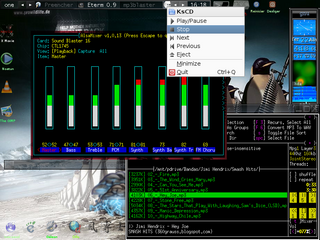
Valeu pessoal, espero ter ajudado!!!
Vou explicar resumidamente como instalar a clássica placa de som Sound Blaster 16 AWE.
Obs.: Uso a distro Debian Etch, mas o princípio é o mesmo para as outras distros tradicionais. Mãos à massa!
Caso a placa já esteja conectada no PC, desligue-o e retire-a, limpe o(s) slot(s) ISA e a placa de som.
Reinicie o PC, entre no Setup e desative qualquer dispositivo de som e joystick onboard.
Dê boot no Linux e digite no terminal: "lsdev" e verifique se ainda existe alguma evidência de que há ainda um dispositivo de som no sistema. Você pode ver ainda os arquivos do diretório /proc, como o dma e o ioports.
Instale os pacotes isapnptools, alsa-utils e o programa playmidi.
$ sudo apt-get install isapnptools alsa-utils playmidi
Desligue o micro e conecte a placa de som.
Digite os seguintes comandos:
# touch /etc/isapnp.conf
# pnpdump > /etc/isapnp.conf
# nano /etc/isapnp.conf
E configure o arquivo isapnp.conf da seguinte maneira:
1. Toda vez que você encontrar o texto "Start dependent functions: priority preferred" significa que essa é uma configuração "preferida", ou seja, recomendada. Então o que há abaixo desse título deve ser descomentado. Só descomente até o próximo título de configuração, caso contrário ocorrerá conflitos na manipulação do arquivo, como veremos mais a frente.
2. ATENÇÃO: Existem comentários que realmente devem ficar comentados, ou se quiser pode excluí-los. Só descomente as linhas que começam com parênteses. Os principais parâmetros que devem ser descomentados são I/O, INT e DMA, que respectivamente nesse arquivo são "(IO)", "(INT)" e "(DMA)".
3. Para finalizar a configuração de tal dispositivo descomente a linha correspondente que contem a palavra "(ACT Y)".
4. Repita as etapas 1, 2 e 3 para cada dispositivo especificado no arquivo isapnp.conf.
Obs.: Os dispositivos são distinguidos facilmente neste arquivo, pois cada linha que começa com "(CONFIGURE" representa o início da configuração de um dispositivo encontrado pelo pnpdump.
Obs².: Não descomente NADA da área de configuração que contém o texto "ANSI string -->Game<--", pois caso descomente e habilite a opção de alocação de memória (linha que começa com "(IO" ), haverá um conflito posteriormente, só use essa configuração caso tenha certeza de que irá usar um joystick e o controlador de joystick não esteja já instalado. Pois no meu caso ele foi automaticamente reconhecido.
5. Cole logo antes de:
"# End dependent functions
(NAME "CTL009c/453302510[2]{WaveTable }"
Os seguintes parâmetros:
(IO 1 (SIZE 4) (BASE 0x0A20))
(IO 2 (SIZE 4) (BASE 0x0E20))
(IO 2 (SIZE 4) (BASE 0x0E20))
Agora digite o comando:
# isapnp /etc/isapnp.conf
Depois de receber as mensagens de êxito do isapnp sua placa já pode ser reconhecida e ter seus módulos instalados pelo sndconfig ou alsaconf. Nessa dica uso o alsaconf.
Instalando a Sound Blaster com o ALSA
O ALSA (Advanced Linux Sound Architecture) possui um configurador de dispositivos de som bem intuitivo e funcional. Para usá-lo digite:# alsaconf
Clique em <Aceitar> e aguarde enquanto o programa descarrega os drivers e módulos necessários. Logo em seguida o configurador procurará por placas de som e lhe exibirá as opções disponíveis. Selecione a opção "sbawe", e pronto! O resto o alsaconf faz para você!
Testando a instalação
Digite no terminal o comando:$ aplay -l
Se foi exibida alguma informação referente a sua SoundBlaster a instalação foi bem sucedida!
Obs.: Você pode usar também o comando:
$ cat /proc/asound/cards
Agora, vamos ouvir algo.... Baixe os arquivos sample.au, sample.midi e execute os comandos:
$ playmidi sample.midi
$ cat sample.au > /dev/audio
Se você ouviu notas musicais no primeiro comando, e uma mensagem no segundo, sua instalação teve êxito!
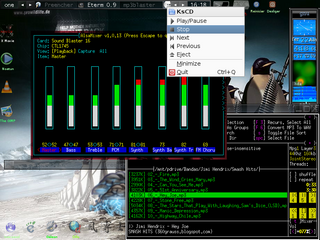
Valeu pessoal, espero ter ajudado!!!
Outras dicas deste autor
Definindo um wallpaper no Fluxbox
Leitura recomendada
Como checar se sua placa possui sinal físico de rede
Nobreaks inteligentes APC no Ubuntu Dapper/Debian
Verificando se a internet discada caiu
Ativando o modo clone da ATI no xorg para exibir desktop Linux na TV
Instalando a webcam 300 da GOTEC
Comentários
Nenhum comentário foi encontrado.
Patrocínio
Site hospedado pelo provedor RedeHost.
Destaques
Artigos
Como atualizar sua versão estável do Debian
Cirurgia para acelerar o openSUSE em HD externo via USB
Void Server como Domain Control
Dicas
Quer auto-organizar janelas (tiling) no seu Linux? Veja como no Plasma 6 e no Gnome
Copiando caminho atual do terminal direto para o clipboard do teclado
Script de montagem de chroot automatica
Tópicos
Top 10 do mês
-

Xerxes
1° lugar - 149.323 pts -

Fábio Berbert de Paula
2° lugar - 67.343 pts -

Buckminster
3° lugar - 22.045 pts -

Mauricio Ferrari
4° lugar - 20.628 pts -

Alberto Federman Neto.
5° lugar - 20.367 pts -

edps
6° lugar - 18.675 pts -

Daniel Lara Souza
7° lugar - 18.114 pts -

Andre (pinduvoz)
8° lugar - 16.636 pts -

Alessandro de Oliveira Faria (A.K.A. CABELO)
9° lugar - 15.858 pts -

Jesuilton Montalvão
10° lugar - 15.273 pts




